Создание стиля
Чтобы создать стиль, необходимо задать группу параметров форматирования и назначить ей имя. Существует два способа создания стилей форматирования:
ò на основе образца (маркированного абзаца);
ò путем установки параметров в диалоговом окне команды Стили и форматирование из меню Формат.
Для создания стиля на основе образца необходимо выполнить следующую последовательность действий:
- Присвойте абзацу требуемые параметры форматирования (шрифт, абзац) и щелкните на поле Стили и форматирование на панели инструментов Стандартная.
- Откроется диалоговое окно Стили и форматирование.
- В этом окне выбрать Создать стиль
- Откроется окно Создание стиля. в котором надо ввести имя стиля и установить флажок в окне Добавить в шаблон, чтобы стиль занести в шаблоны и можно было вызывать из меню Стиль.
- Активизируйте в меню Формат
команду Стили и форматирование.
- В окне Стили и форматирование
нажмите кнопку Создать стиль, откроется диалоговое окно Создание стиля. В поле Имя введите имя нового стиля форматирования.
- В поле Стиль укажите тип создаваемого стиля — стиль абзаца или стиль символа. По умолчанию создается стиль абзаца.
- В поле списка Основан на стиле
выберите стиль, на котором должен базироваться создаваемый стиль.
- Нажмите кнопку Формат. С помощью элементов появившегося списка откройте диалоговые окна Шрифт, Абзац, Табуляция, Рамка, Граница, Язык, Нумерация и установите параметры нового стиля форматирования. Открываемые таким способом диалоговые окна не отличаются от окон одноименных команд из меню Формат.
- Подтвердите выполненные установки, нажав кнопку ОК. Если в диалоговом окне Создание стиля
установить опцию Добавить в шаблон, а в окне Стиль нажать кнопку Применить, новый стиль будет добавлен в шаблон активного документа.
- Повторите описанные действия, чтобы создать другие стили, или завершите процесс, нажав кнопку Закрыть
в диалоговом окне Стиль.

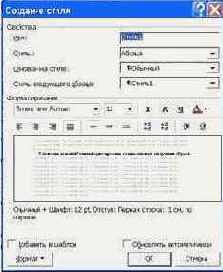

С помощью команды Стили и форматирование стили создаются следующим образом:
В поле Описание перечисляются все параметры выбранного стиля, а в поле Образец демонстрируется, как будет выглядеть текст, оформленный с использованием нового стиля.